Corriger l'erreur 0xc000001d sur Windows
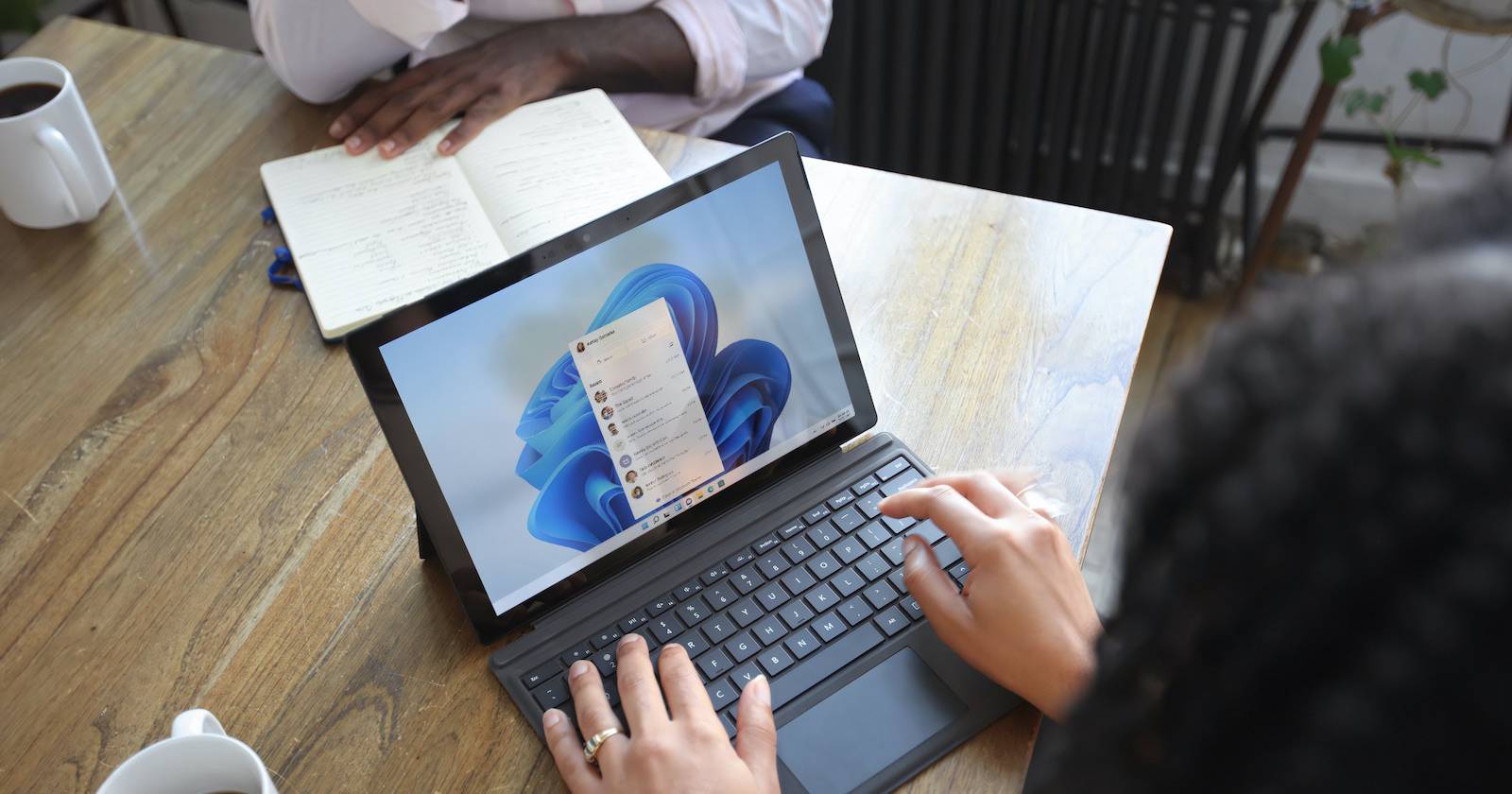
Si vous voyez l’erreur 0xc000001d en lançant une application sous Windows, commencez par des vérifications simples : redémarrage, réinstallation de l’application, exécution en tant qu’administrateur. Ensuite, utilisez les outils Windows (DISM, SFC, chkdsk), mettez à jour les pilotes graphiques et ajoutez l’exécutable à la liste blanche de votre antivirus/pare-feu. En dernier recours, restaurez le système ou réinstallez l’application.
Important : effectuez les scans DISM et SFC en tant qu’administrateur et sauvegardez vos données avant toute restauration système.

Parfois, Windows affiche l’erreur 0xc000001d lorsque vous tentez de lancer une application. Parfois elle survient pour une seule application, d’autres fois de façon aléatoire. L’erreur peut être accompagnée d’un écran bleu (BSoD). Pourquoi cela arrive-t-il et que pouvez-vous faire ?
Dans cet article, nous expliquons les causes courantes de l’erreur 0xc000001d et proposons une procédure de résolution pas à pas, des alternatives et des checklists pour les utilisateurs et les équipes informatiques.
Symptômes et causes fréquentes
Symptômes typiques : l’application ne démarre pas, message d’erreur 0xc000001d avec parfois la mention de fichiers manquants ou corrompus, plantage du système ou BSoD. Causes communes :
- Fichiers système ou fichiers de l’application corrompus ou manquants.
- Incompatibilité entre l’application et votre matériel ou version de Windows.
- Pilotes graphiques obsolètes ou endommagés.
- Conflits avec d’autres logiciels en cours d’exécution (autres lanceurs, services, plugins).
- Antivirus ou pare-feu bloquant l’exécutable.
Définition rapide : DISM et SFC sont des outils Windows pour réparer l’image système et vérifier l’intégrité des fichiers système. chkdsk vérifie et répare les erreurs du disque.
Avant de commencer — liste de vérification rapide
Passez en revue ces points avant d’appliquer des correctifs plus lourds :
- Vérifiez que l’application ou le jeu est correctement installé. Si l’installation a échoué, réinstallez.
- Redémarrez Windows pour écarter un problème temporaire.
- Fermez les tâches gourmandes en ressources (gestionnaire des tâches) pour libérer CPU/RAM.
- Fermez les autres lanceurs ou processus liés à des jeux ou logiciels concurrents qui pourraient bloquer des fichiers.
- Si le message mentionne une corruption du .NET Framework, téléchargez l’outil de réparation .NET depuis le site Microsoft et exécutez-le.
Si ces vérifications ne résolvent pas l’erreur, suivez les étapes détaillées ci-dessous.
1. Lancer l’application en tant qu’administrateur
Souvent l’erreur survient parce que l’application n’a pas les droits nécessaires pour accéder à des fichiers système. Pour tester cette hypothèse :
- Utilisez la recherche Windows pour localiser le fichier exécutable (.exe) de l’application.
- Faites un clic droit sur le fichier.
- Choisissez Exécuter en tant qu’administrateur.
Si l’application démarre correctement, vous pouvez modifier les propriétés du raccourci pour toujours l’exécuter en tant qu’administrateur. Sinon, passez à l’étape suivante.
2. Réparer les fichiers système et de l’application
La corruption des fichiers système ou des fichiers d’application est la cause la plus fréquente. Utilisez DISM et SFC pour diagnostiquer et réparer l’image Windows et les fichiers système.
Ouvrez une invite de commandes en tant qu’administrateur et exécutez :
DISM /Online /Cleanup-Image /RestoreHealth
sfc /scannowPour vérifier et réparer le disque :
chkdsk C: /f /rNote : chkdsk peut demander de planifier la vérification au prochain redémarrage.
Après ces opérations, redémarrez et testez l’application.
Réparer les fichiers de l’application : certains lanceurs (clients de jeux, suites logicielles) proposent un outil de réparation intégré. Si disponible, lancez la réparation depuis le client. Sinon, téléchargez une nouvelle copie des fichiers corrompus depuis le site officiel du développeur et remplacez-les.
3. Réinstaller les fichiers Windows ou de l’application manquants
Si la fenêtre d’erreur indique des fichiers manquants (DLL, bibliothèques, modules), récupérez-les depuis les sources officielles : Microsoft pour les composants Windows, ou le site du développeur pour l’application. Placez les fichiers au bon emplacement, puis redémarrez l’application.
Pour les DLL système, évitez les sites tiers non officiels. Si vous n’êtes pas sûr, préférez la réinstallation complète de l’application ou une réparation de Windows.
4. Vérifier la compatibilité matérielle et logicielle
Si votre matériel est insuffisant ou incompatible (CPU trop ancien, absence de GPU dédié pour des jeux exigeants), l’application peut échouer au lancement. Actions recommandées :
- Comparez votre configuration aux exigences minimales et recommandées de l’application.
- Vérifiez la version de Windows minimale requise (ex. Windows 10 64 bits).
- Essayez le mode de compatibilité Windows (clic droit → Propriétés → Compatibilité) si l’application est ancienne.
Si votre système respecte les exigences mais l’erreur persiste, poursuivez par la mise à jour des pilotes.
5. Mettre à jour les pilotes graphiques
Les pilotes GPU obsolètes ou corrompus provoquent souvent des erreurs 0xc000001d, surtout pour les applications graphiques intensives.
- Mettez à jour via le Gestionnaire de périphériques (clic droit sur la carte graphique → Mettre à jour le pilote).
- Pour les GPU dédiés, téléchargez le pilote depuis le site du fabricant (NVIDIA, AMD, Intel).
- Si une mise à jour classique échoue, utilisez un outil de désinstallation propre des pilotes (par exemple Display Driver Uninstaller) puis installez la dernière version stable.
Après la mise à jour, redémarrez le système et testez l’application.
6. Ajouter les fichiers de l’application à la liste blanche du pare-feu et de l’antivirus
Windows Defender ou un antivirus tiers peut bloquer l’exécutable, entraînant l’erreur. Procédez ainsi :
- Ajoutez l’exécutable (.exe) et les bibliothèques mentionnées dans le message d’erreur à la liste d’exclusions de Windows Defender (Paramètres → Mise à jour et sécurité → Sécurité Windows → Protection contre les virus et menaces → Gérer les paramètres → Exclusions).
- Si vous utilisez un antivirus tiers, consultez sa documentation pour ajouter des exclusions ou désactivez-le temporairement pour tester.
- Assurez-vous que le pare-feu Windows ne bloque pas l’application (Paramètres → Pare-feu et réseau → Autoriser une application).
Si l’ajout à la liste blanche résout l’erreur, pensez à vérifier la provenance de l’application et à vous assurer qu’il s’agit d’un binaire fiable.
7. Restaurer le système à un point antérieur
Si la réparation ou le remplacement des fichiers ne fonctionne pas, et si l’erreur est récente, restaurez le système à un point de restauration antérieur :
- Ouvrez Panneau de configuration → Récupération → Ouvrir la Restauration du Système.
- Choisissez un point de restauration antérieur à l’apparition du problème.
La restauration inverse les changements système depuis le point choisi. Sauvegardez d’abord les données récentes si possible.
Que faire si rien ne fonctionne
- Désinstallez complètement l’application et réinstallez-la proprement.
- Créez un nouvel utilisateur Windows et essayez d’exécuter l’application depuis ce profil (pour isoler un problème lié au profil utilisateur).
- Exécutez l’application en mode sans échec pour vérifier les conflits de démarrage.
- Si vous êtes en entreprise, contactez le support IT pour vérifier les politiques de sécurité et les restrictions appliquées.
Contre-exemples et limites des solutions proposées
- Si l’exécutable est corrompu côté serveur ou signé incorrectement, la simple réparation locale peut échouer. Dans ce cas, obtenez une distribution officielle.
- Les outils DISM/SFC n’interviennent que sur les fichiers système. Ils n’aideront pas si l’erreur provient d’un pilote tiers mal installé.
- Ajouter des fichiers à la liste blanche supprime la protection pour ces fichiers ; ce n’est pas une solution à long terme si l’origine du binaire est douteuse.
Approches alternatives
- Utiliser un environnement virtuel (machine virtuelle) pour exécuter l’application si la compatibilité matérielle est improbable.
- Contacter le support du développeur pour obtenir des correctifs ou des versions alternatives (patchs, versions bêta).
- Tester sur une autre machine pour déterminer si le problème est spécifique à votre configuration.
Modèle mental pour diagnostiquer l’erreur 0xc000001d
Heuristique en trois étapes :
- vérifier les permissions et l’intégrité (exécuter en administrateur, SFC/DISM),
- vérifier la compatibilité et les pilotes (config matérielle, drivers GPU),
- vérifier les interférences (antivirus, autres processus, pare-feu).
Cette séquence évite les changements invasifs tant que des corrections simples peuvent résoudre le problème.
Playbook pour administrateurs et utilisateurs avancés
Étapes standardisées :
- Reproduire l’erreur et noter le message exact.
- Vérifier l’intégrité : DISM + SFC + chkdsk.
- Mettre à jour pilotes GPU et pilotes systèmes importants.
- Vérifier les logs (Observateur d’événements → Applications / Système) pour erreurs liées à l’application ou aux pilotes.
- Ajouter exclusions antivirus/pare-feu et retester.
- Restaurer système si nécessaire.
- En dernier recours, réinstaller l’application ou Windows.
KPI qualitatifs : temps moyen de résolution, nombre de réinstallations, fréquence d’apparition après correction.
Checklist rôle-par-rôle
Utilisateur final :
- Redémarrer l’ordinateur.
- Réinstaller l’application.
- Exécuter en tant qu’administrateur.
Administrateur local :
- Lancer DISM, SFC, chkdsk.
- Mettre à jour pilotes GPU.
- Examiner l’Observateur d’événements.
Support IT :
- Vérifier politiques de sécurité et antivirus centralisé.
- Tester sur un poste propre.
- Contacter le développeur si nécessaire.
Critères d’acceptation (Критерии приёмки traduit en français : Critères d’acceptation)
- L’application se lance sans afficher le code d’erreur 0xc000001d.
- Aucun écran bleu ne survient dans les 24 heures d’utilisation normale après correction.
- Les journaux système ne montrent plus d’erreurs critiques liées à l’exécutable.
Runbook d’incident et rollback
Si un correctif (ex. mise à jour pilote) provoque des effets indésirables :
- Documenter l’heure et la nature du changement.
- Revenir au pilote précédent via le Gestionnaire de périphériques → Propriétés → Pilote → Restaurer le pilote.
- Si restauration impossible, utiliser le point de restauration créé avant la modification.
Cas de test et critères d’acceptation
- Test de démarrage basique : l’application s’ouvre et affiche son écran d’accueil.
- Test de fonctionnalité : fonctions principales actives sans plantage pendant 10 minutes.
- Test de robustesse : relancer l’application 5 fois de suite sans erreur.
Mini-glossaire (une ligne chacun)
- DISM : outil de gestion et de maintenance de l’image Windows.
- SFC : vérificateur des fichiers système de Windows.
- chkdsk : vérificateur et réparateur de disque.
- EXE : fichier exécutable Windows.
Sécurité et confidentialité
N’ajoutez à la liste blanche que des binaires de sources connues. Évitez d’importer des DLL ou exécutables téléchargés depuis des sites non officiels. Si vous gérez des données sensibles, préférez effectuer les corrections sur un poste isolé avant déploiement.
Arbre de décision rapide (Mermaid)
flowchart TD
A[Erreur 0xc000001d rencontrée] --> B{Lancer en admin résout le problème ?}
B -- Oui --> C[Ajouter exécution en admin en permanence]
B -- Non --> D{DISM / SFC détectent des erreurs ?}
D -- Oui --> E[Réparer et redémarrer]
D -- Non --> F{Pilotes GPU à jour ?}
F -- Non --> G[Mise à jour des pilotes GPU]
F -- Oui --> H{Antivirus/Pare-feu bloque l'application ?}
H -- Oui --> I[Ajouter à la liste blanche et retester]
H -- Non --> J[Réinstaller l'application ou restaurer le système]
E --> K[Tester l'application]
G --> K
I --> K
J --> K
K --> L{Erreur disparue ?}
L -- Oui --> M[Clôturer incident]
L -- Non --> N[Escalader au support développeur]Notes finales et recommandations
L’erreur 0xc000001d indique généralement un problème local : fichiers corrompus, incompatibilité ou blocage par la sécurité. Suivez la séquence de diagnostic progressive (permissions → intégrité système → pilotes → sécurité) pour résoudre efficacement. Si vous êtes en environnement professionnel, centralisez les actions dans un ticket avec journaux et captures pour faciliter l’escalade.
Récapitulatif : commencez par les contrôles rapides, utilisez DISM/SFC, mettez à jour les pilotes, gérez les exclusions antivirus, et n’hésitez pas à restaurer ou réinstaller si nécessaire.
Résumé
- L’erreur 0xc000001d survient principalement à cause de fichiers corrompus, incompatibilités ou blocages par la sécurité.
- Les étapes prioritaires : exécuter en administrateur, DISM/SFC/chkdsk, mettre à jour les pilotes GPU, whitelist, restaurer ou réinstaller.
- Documentez chaque étape et, en entreprise, escaladez avec journaux et captures.
Matériaux similaires

Installer et utiliser Podman sur Debian 11
Guide pratique : apt-pinning sur Debian

OptiScaler : activer FSR 4 dans n'importe quel jeu
Dansguardian + Squid NTLM sur Debian Etch

Corriger l'erreur d'installation Android sur SD
